Automatiskt Logga in till Windows 8 med Microsoft eller Lokalt konto
Med Windows 8 finns det nu två sätt att logga in på din dator: via ett Microsoft-konto som synkroniserar dina inställningar och appar via Windows 8-datorer och via ett lokalt konto som har varit standard sedan början. För min dator hemma har jag alltid tagit bort några lösenord och ställa in det så att datorn skulle logga in automatiskt.
När jag började använda Windows 8 insåg jag att jag gillade att använda Microsoft-kontot så att jag enkelt kunde överföra appar och inställningar mellan olika Windows 8-maskiner. Detta kräver dock att du loggar in med min e-postadress och lösenord. Jag var inte så säker på att jag skulle kunna konfigurera automatisk inloggning eftersom det var ett onlinekonto.
Lyckligtvis kan du, även med Microsoft-kontot, konfigurera Windows 8 för att logga in automatiskt. I det här inlägget går jag igenom stegen för att göra detta. Om du använder en annan version av Windows, läs mitt inlägg om hur du konfigurerar automatisk inloggning för Windows 7/10.
Logga in till Windows 8 automatiskt
För att komma igång, gå till Start-skärmen och öppna sedan Charms-fältet genom att antingen flytta musen till det övre högra hörnet av skärmen eller trycka på Windows-tangent + C. Klicka sedan på Sök .

Skriv i " netplwiz " nu i sökrutan och du får se ett appresultat som dyker upp i den vänstra rutan.
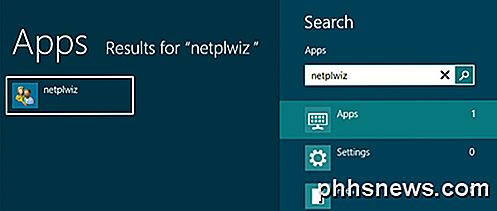
Klicka sedan på användarnamnet i nedre fönstret, vilket ska vara din e-postadress om du använder Microsoft-kontot för att logga in på din Windows 8-dator.
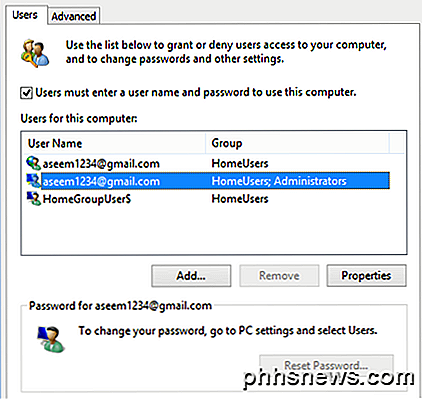
Nu måste du avmarkera användarna måste ange ett användarnamn och lösenord för att använda den här datorns rutan. När du har gjort det klickar du på OK och du får en popup-dialog som frågar dig om att ange dina inloggningsuppgifter.
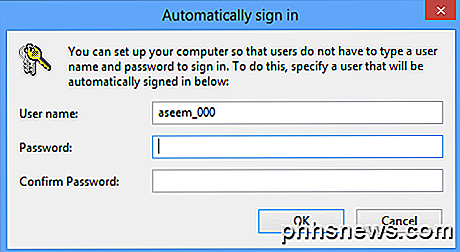
Av någon anledning använder det något udda användarnamn som inte är samma som din e-postadress, så ändra inte den. Det måste vara en intern representation av din e-postadress som Windows 8 faktiskt använder för att logga in på Windows. Skriv in ditt lösenord för Microsoft-konto två gånger och klicka på OK.
Nu startar du om och startar om datorn och Windows 8 ska automatiskt starta upp till startskärmen och kringgå inloggningsskärmen helt och hållet.
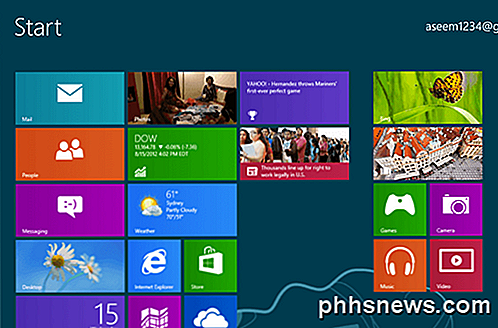
Det är allt! Förhoppningsvis fungerade det för dig. Om du har några problem, vänligen skriv en kommentar här och jag försöker hjälpa dig. Njut av!

Så här gör du din dator 10, 8 eller 7 automatiskt Logga in automatiskt
Har du någonsin önskat att du inte behövde skriva in ditt lösenord varje gång Windows startar, men det gör du inte vill du förlora den extra säkerheten som följer med att ha ett lösenord? Om så är fallet är det idag din lyckodag. Låt oss ta en titt. Obs! Vi visar Windows 8 i det här exemplet, men det borde också fungera i Windows 10, Windows 7 eller Windows Vista.

Så här inaktiverar du startprogram i Windows
Ju mer programvara du installerar på datorn, desto längre kan det tyckas att Windows startar. Många program lägger till listan över program som startat när du startar datorn, och listan kan bli lång. Redaktörens anmärkning: Det är uppenbart att våra mer geekiga läsare redan vet hur man gör det, men den här artikeln är avsedd för alla andra.



